iPhone6 Plus已停用如何解决 苹果6已停用的解决方法
今天给大家带来iPhone6,Plus已停用如何解决,苹果6已停用的解决方法,让您轻松解决问题。
相信使用苹果 iPhone6 手机的小伙伴,有一定机率会遇到手机停用,被锁的问题。一般情况下,应该都是小孩贪玩导致的。这里介绍一些方法,告诉你怎么样解决 iPhone 已停用的问题,希望可以帮到你。具体方法如下:
解决方法1:
1一般情况下,由于手机上都存储有个人的重要数据,比如通讯录、信息、照片等,如果想要解开手机并且不影响这些数据的话,最好的方法是去苹果售后求助。
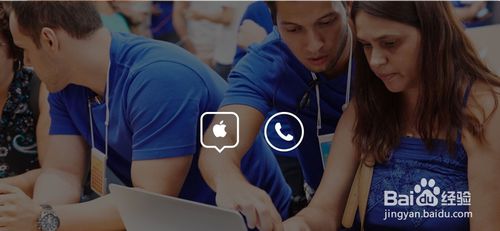 2
2当然,去苹果售后的话,需要携带一些材料,如购机材料等。
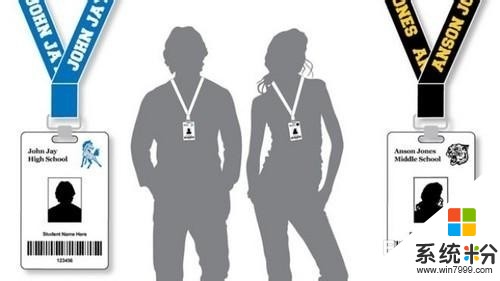
解决方法2:
1如果你决定要自己手动恢复的话,也是可以的,不过手机上的数据就不能保住了。首先需要在电脑上准备 iTunes 软件,如果没有的话,可以前往苹果官方下载。
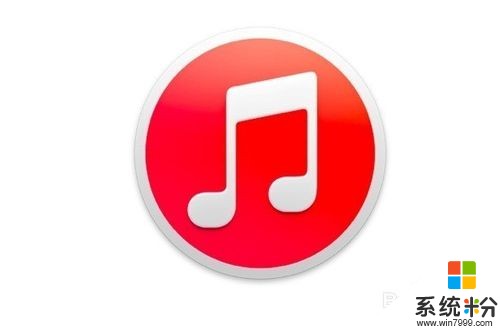 2
2接下来请把 iPhone 与电脑用手机连接起来,打开 iTunes 软件。
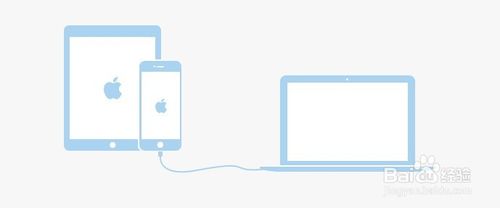 3
3随后请长按 iPhone 手机的电源键,然后滑动关机。
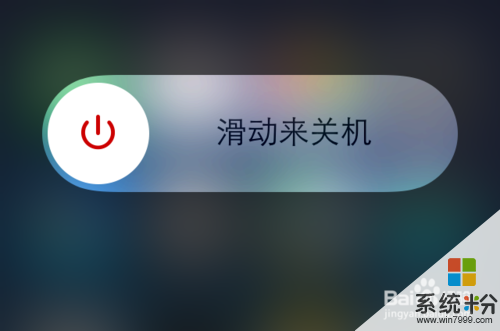 4
4接下来请按以下的操作步骤,让 iPhone 手机进入恢复模式,也就是刷机模式:
第一步、先请按电源键开机,当屏幕会出现苹果标志,不要松开电源键;
第二步、紧接着再按住主屏 Home 键不松手,直到屏幕黑屏;
第三步、当看到屏幕黑屏时,请松开电源键,继续按住主屏 Home 键,直到电脑端的 iTunes 出现检测到一个处于恢复模式的 iPad;
注:第一次操作由于不熟悉可能不能正常进入恢复模式,请多尝试几次。
 5
5随后请点击 iTunes 窗口中的“恢复 iPhone”按钮,如下图所示
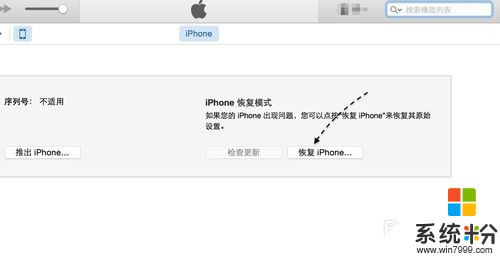 6
6接下来 iTunes 会自动连网检测当前设备的最新固件系统,并提示我们是否要删除手机上的数据来恢复手机,点击“恢复”按钮继续。
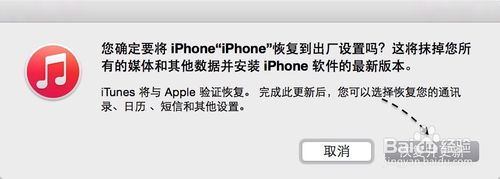 7
7随后 iTunes 会自动下载用于恢复的固件系统,根据网络速度的快慢,下载时间有快有慢,请耐心等待。
 8
8如果下载时间过久,导致 iPhone 自动重新启动的话,可以先不管 iPhone 手机,等待 iTunes 下载完成固件以后,再重新按照上面的第四步来操作,进入恢复模式即可,重新恢复即可。
以上就是iPhone6,Plus已停用如何解决,苹果6已停用的解决方法教程,希望本文中能帮您解决问题。